Cómo personalizar la página Nueva pestaña para Microsoft Edge (Chromium)
Microsoft Microsoft Edge / / March 19, 2020
Ultima actualización en
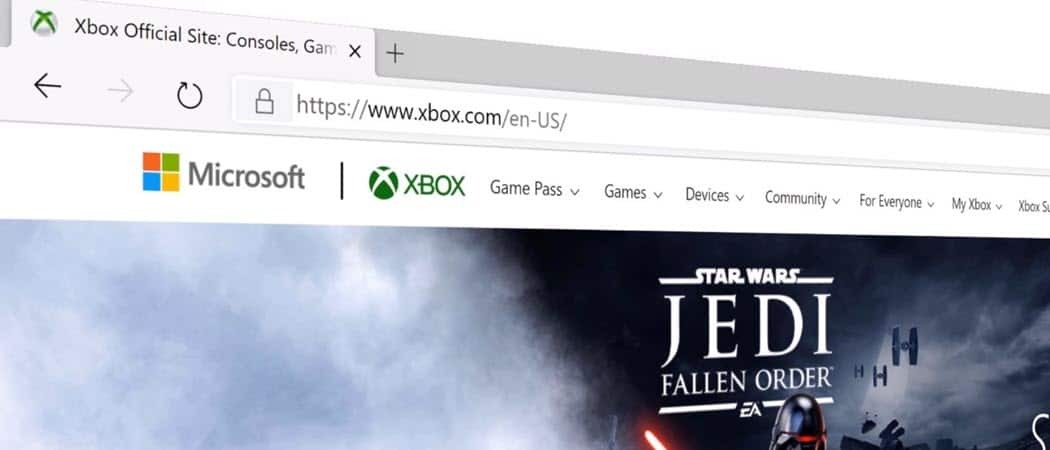
¿No está contento con el aspecto de su nueva pestaña en el nuevo Edge? Aquí le mostramos cómo personalizarlo para que se vea como lo desea.
Similar a otros navegadores, el nuevo limite construido en Chromium le permite cambiar su nueva página de pestañas. De forma predeterminada, muestra una vista enfocada con una barra de búsqueda básica y algunos enlaces rápidos. Pero es posible que desee que se vea diferente según sus necesidades. A continuación, le mostramos cómo puede personalizar la página Nueva pestaña en Microsoft Edge.
Personalizar la página Nueva pestaña de Microsoft Edge
Cuando configura el nuevo Edge por primera vez, le pide que elija un diseño para la nueva pestaña. Puede elegir entre Enfocado, que es el diseño predeterminado y mínimo. Inspirador, que es prácticamente idéntico a Focuses pero incluye la imagen de Bing del día. E informativo que amplía la sección de noticias de Microsoft.
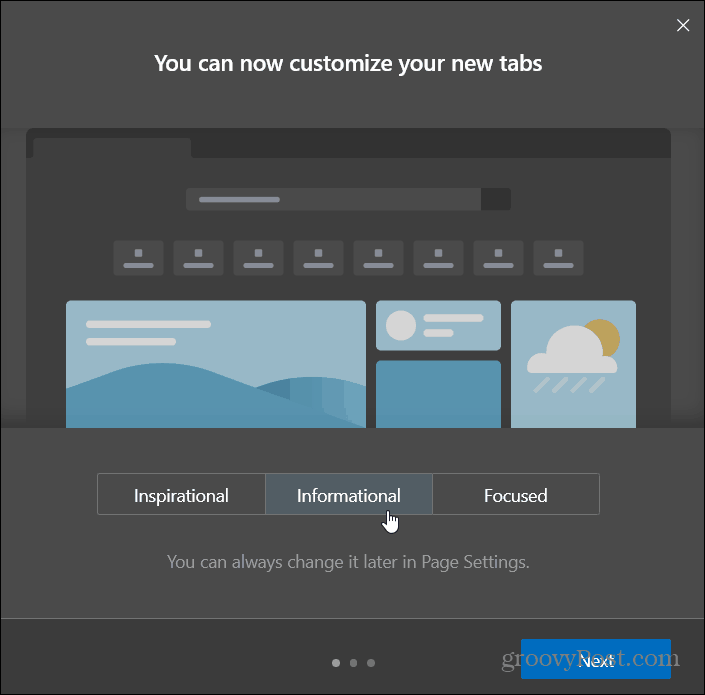
Si acaba de elegir el predeterminado o desea cambiarlo, puede hacerlo. Haga clic en el botón Opciones (tres puntos) y elija

Tenga en cuenta que también puede abrir una nueva pestaña y hacer clic en Configuraciones botón en la esquina superior derecha de la pantalla.
Aparecerá un botón de Diseño de página y puede cambiar entre los tres diseños diferentes. Pero para profundizar más en las cosas, haga clic en el Personalizado lengüeta.
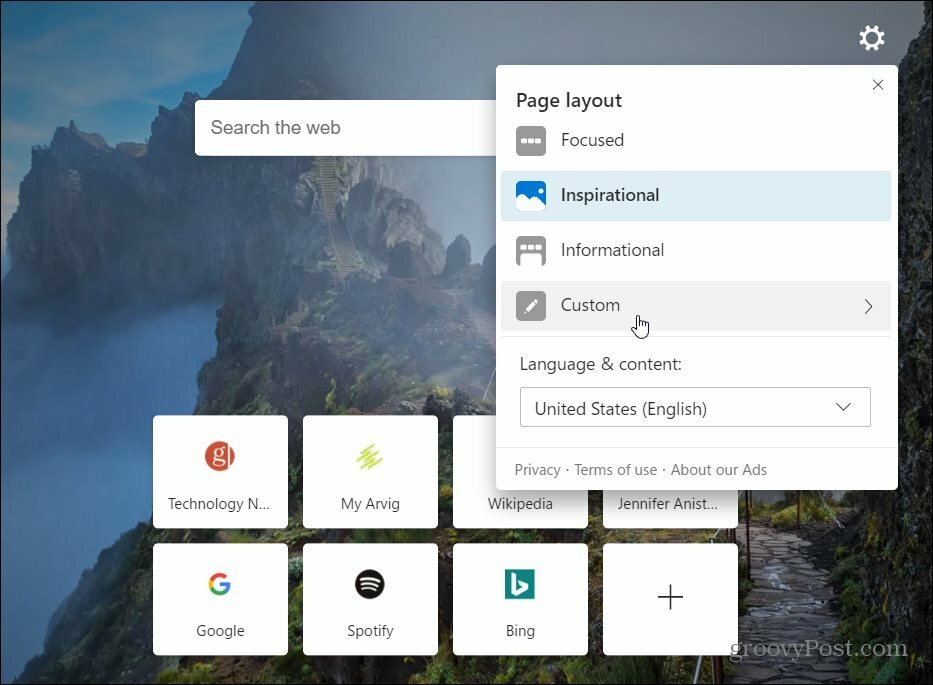
Después de elegir el diseño que mejor funcione para usted, puede personalizar aún más las cosas deshabilitando los enlaces rápidos o la imagen del día. También puede controlar el contenido seleccionando qué y cómo aparece en la página en el menú desplegable.
Por ejemplo, aquí apagué todo para obtener una apariencia de interfaz limpia. Pero podría ir en la otra dirección y habilitar todo. La elección, por supuesto, es tuya.
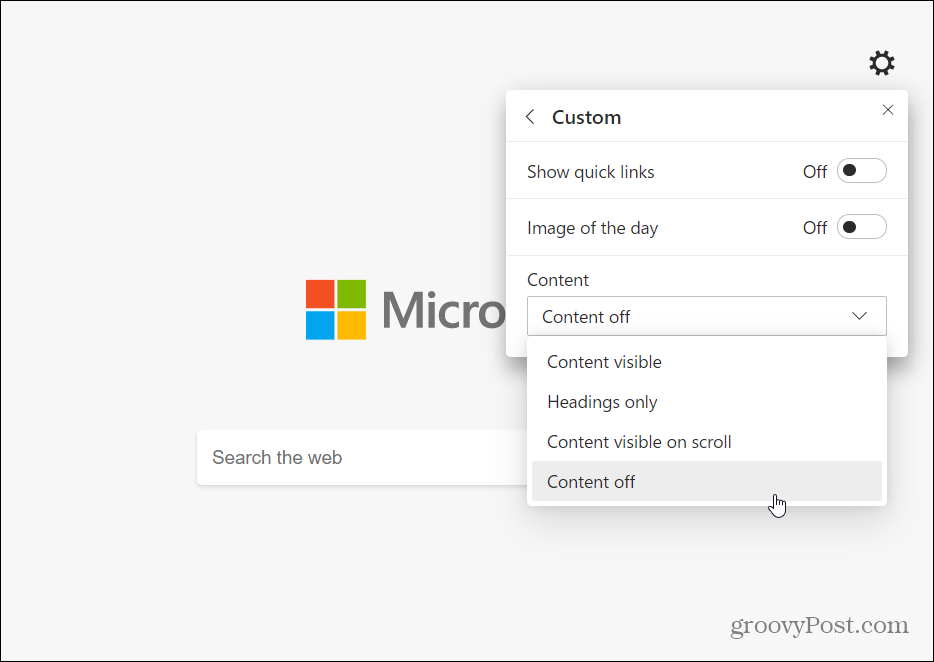
Si disfruta de los enlaces rápidos en la página, también puede personalizarlos. Para eliminar o cambiar el nombre de un enlace, haga clic en el botón de menú (tres puntos) y elija Rebautizar o Eliminar del menú
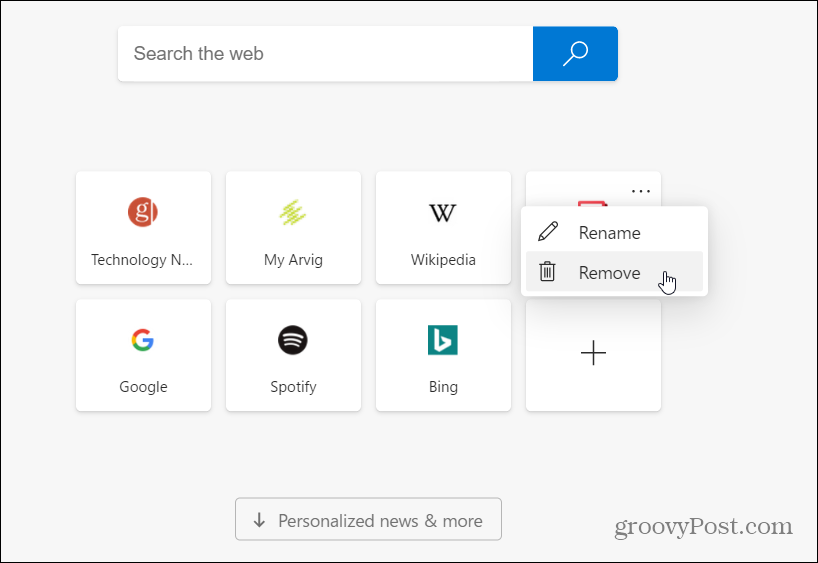
Cuando elimine un enlace rápido, otro sitio sugerido o visitado con frecuencia lo reemplazará. Entonces, si desea personalizar lo que aparece, también puede hacerlo. Haz clic en el signo más + botón y escriba un nombre y URL para el sitio que desea agregar.
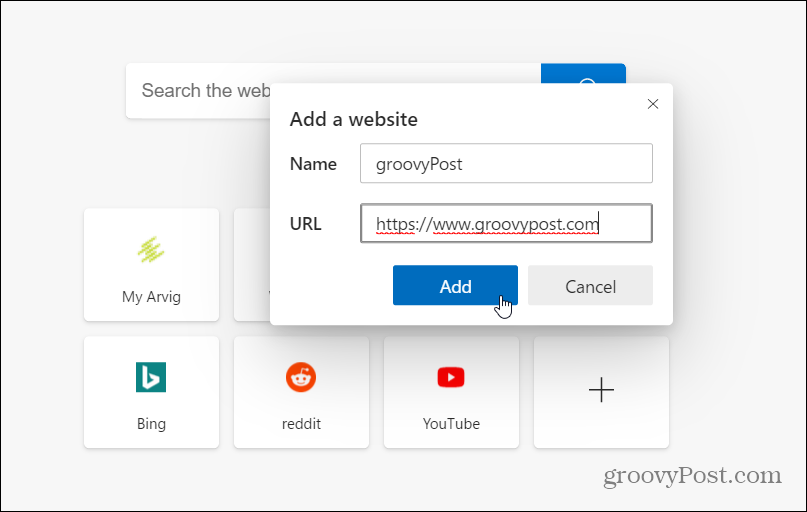
Si desea Microsoft News, puede personalizar el feed. Con el feed habilitado, haga clic en el Personalizar pestaña de los encabezados de tema.
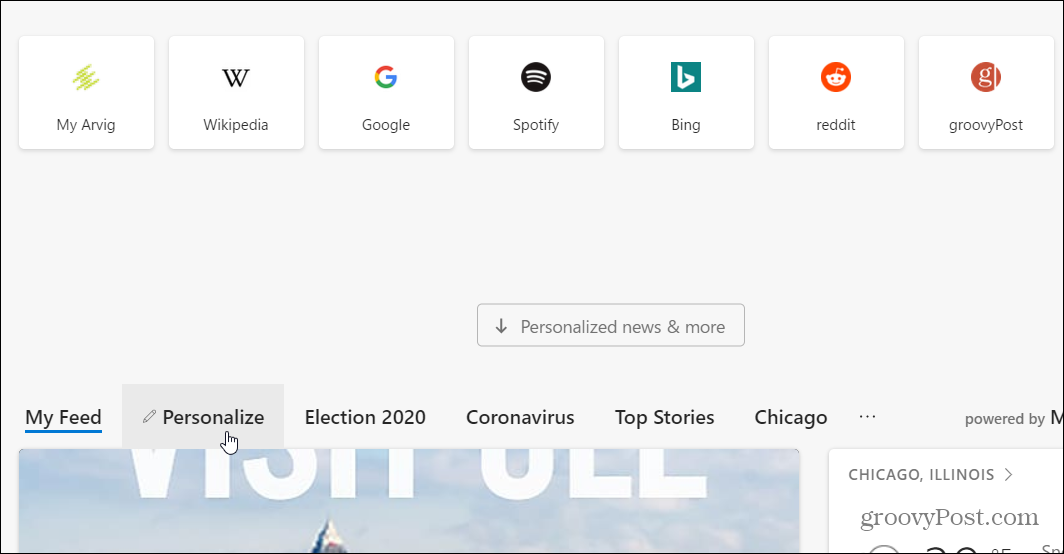
Luego, desplácese por la lista y marque o desmarque los temas que le interesan. Para que los cambios entren en vigor, deberá actualizar la página.
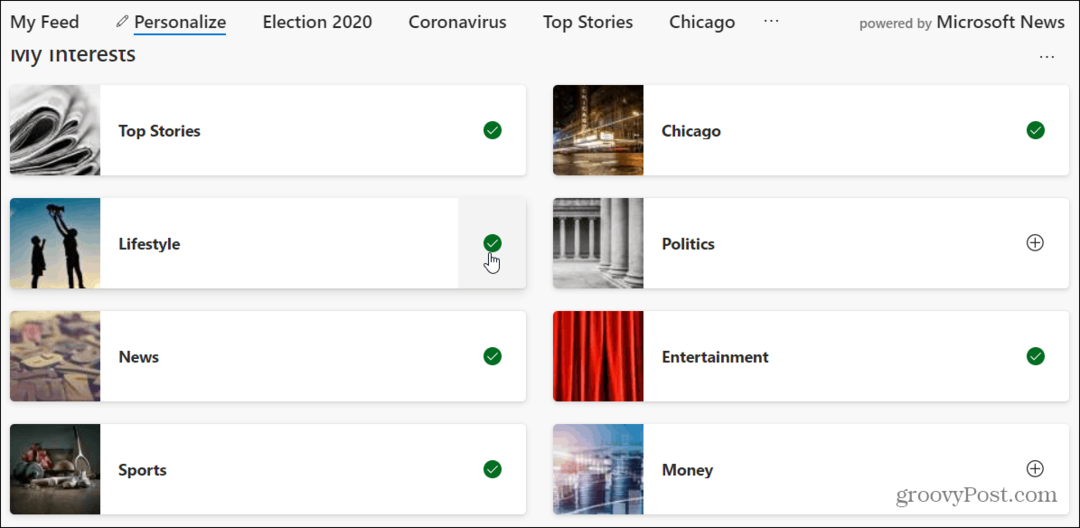
Si aún no lo tiene, lea nuestro artículo sobre cómo instalar el nuevo Edge. Si está familiarizado con Google Chrome, no debería tener problemas para sumergirse. Mira nuestros otros artículos en el navegador como cómo agregar extensiones de Chrome o cómo bloquear crapware con Edge.
El nuevo Microsoft Edge está construido sobre Chromium. Es multiplataforma y está disponible para Windows 7, 8, 10, macOS, Android e iOS con una versión de Linux en proceso.


